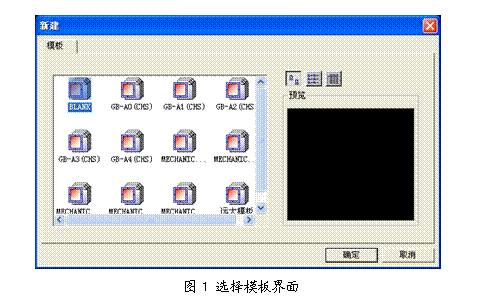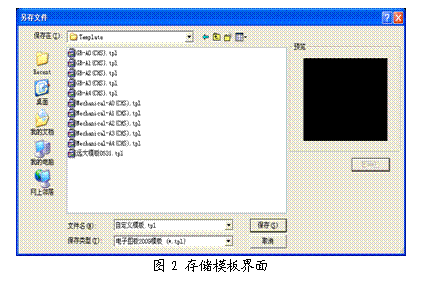一.概述
該講義針對具有一定機械制圖基礎,掌握、熟悉、經常使用AutoCAD軟件的工程師,並且以AutoCAD為主要CAD繪圖軟件,應用於實際工作並生成工程圖紙的工程技術人員。
在熟練使用AutoCAD的基礎上,更換平台使用另一款CAD軟件,從心裡上和操作習慣上需要有一定適應階段。
首先從心裡上,工程師在熟練使用一種軟件後,更換另一款自己不太熟悉的軟件,會存在一定的抵觸心裡,這個是非常正常的現象。在工作緊,任務急的情況下,這種情緒就尤為明顯。每款軟件都有自身的特點,又有通用的特性,抱著學習的態度,相信具有28萬用戶選擇的CAXA電子圖板也有它的獨特之處。
從操作習慣上來講,CAXA電子圖板作為完全獨立自主版權,完全自主開發的軟件,在兼容AutoCAD操作習慣的同時也有自身的操作特點。企業要給工程師必要的適應時間,一般來講,熟悉和使用軟件平均需要一至三個工作日,掌握和精通軟件需要三到五個工作日。軟件供應商一般會提供相應的培訓服務。
下面就AutoCAD用戶在初次接觸和使用CAXA電子圖板時常遇到的問題進行有針對性的講解,幫助大家快速上手,盡快進入工作狀態。
先熟悉下界面,功能稍後再講:

界面采用最新的Fluent風格,將使用頻率最高的功能按照類別放置於界面上,雙擊界面上的標簽(例如常用標簽、圖幅標簽)可以收回工具欄,擴大顯示區域。幅面左側的狀態欄可以自動收縮,也可以設置為固定顯示狀態。
右鍵點擊界面空白處可以進行界面狀態欄的調用,可以定義快速啟動欄,選擇是否顯示主菜單等,自定義快捷鍵和命令行顯示也在裡面,這個後面我們會詳細講。
下面講解中提到的一些注意點和提示,是針對機械制圖而言的,如果是其它行業,可根據具體功能來靈活運用。
二.系統設置
俗話講:磨刀不誤砍柴工。在使用CAXA電子圖板之前,建議企業技術部門根據企業情況進行一些常用參數和功能的設置工作,這樣做的好處:
1.可以規范企業圖紙標准化,達到圖紙文字、標注、技術說明、線型等規范統一。
2.規范的圖紙利於管理和再利用,為企業信息化打下基礎。
3.規范的圖紙方便圖紙排版打印,提高出圖效率。
這是一個一勞永逸的過程,並不是每個初次接觸的工程師都要進行這個操作,但是了解這些操作會讓你更深刻理解CAXA電子圖板的一些理念。這項工作可由企業技術部門或者標准化部門進行定制,以工程師的操作習慣為參考標注。
1.模板設置
在啟動電子圖板時會有選擇模板的對話框(圖1),在默認列表內列出了常用的模板,選擇“BLANK”為默認空模板。
Ø模板創建:新建空白模板>設置相關項目>另存為*.tpl格式文件>保存在指定目錄下
Ø模板存放路徑:C:Program FilesCAXACAXA DRAFT MECHANICAL2009804Template
以上路徑為默認安裝路徑,其中“804”為簡體中文的文件夾(圖2),如果您使用的是繁體中文,請存放在“404”文件夾下,如果您使用的是英文版,請存放在“409”目錄下。謹記該目錄,後面定制的圖框、標題欄、參數表也會存放到該目錄下。
模板定制內容包含:文字、標注樣式、圖層設置、圖框、標題欄、自定義命令等等一切可以設置的環境配置,這一切可以以企業標准為模板,也可以以工程師的操作習慣為模板。